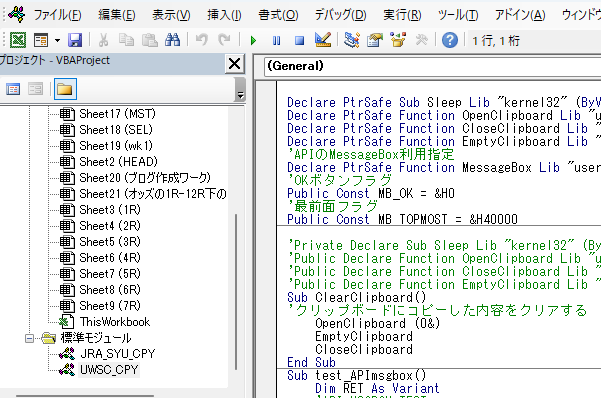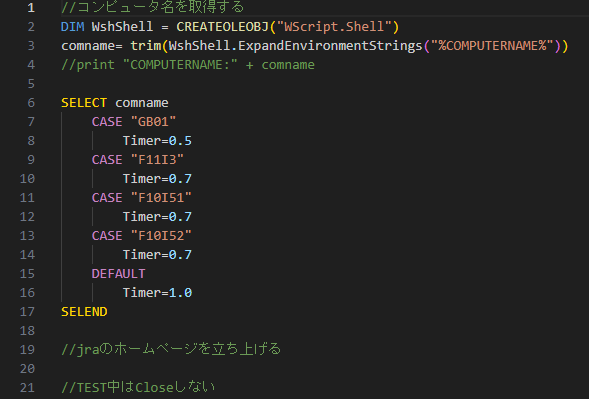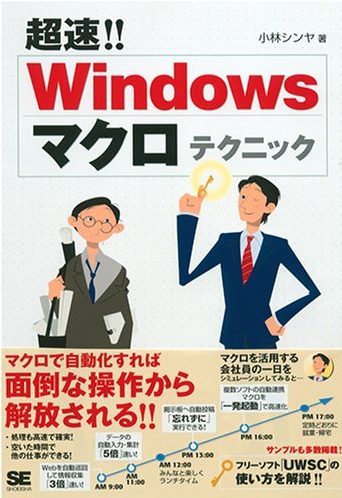目次
今のマウス位置でShiftを押すとログに座標とPEEKCOLOR値を出力する
これまでは、テキスト or 画像一致で座標を指定していたので、直接座標を指定してクリックする場面は少なかったが、2020年12月初頭のJRAホームページ変更に伴い自身のUWSCモジュール変更をするにあたり「Shiftキー」を押すと、ログに「座標位置とPEEKCOLOR値を表示する」UWSCモジュールを作成する。
UWSCで使うための仮想キー
| キー表記 | 意味 |
| VK_A~VK_Z | |
| VK_0~VK_9 | |
| VK_WIN | Windowsキー |
| VK_ALT | |
| VK_CTRL | |
| VK_ESC | |
| VK_BACK | |
| VK_TAB | |
| VK_RETURN | |
| VK_SHIFT | |
| VK_MENU | [Menu]キー |
| VK_PAUSE | [Pause]キー |
| VK_SPACE | |
| VK_PRIOR | [PageUp]キー |
| VK_NEXT | [PageDown]キー |
| VK_END | [End]キー |
| VK_HOME | [Home]キー |
| VK_LEFT | |
| VK_UP | |
| VK_RIGHT | |
| VK_DOWN | |
| VK_SNAPSHOT | |
| VK_INSERT | [Insert]キー |
| VK_DELETE | [Delete]キー |
| VK_MULTIPLY | [*]キー |
| VK_ADD | [+]キー |
| VK_SUBTRACT | [-]キー |
| VK_DIVIDE | [/]キー |
| VK_NUMPAD0~VK_NUMPAD9 | Numpad ~ |
| VK_F1~VK_F12 | |
| VK_NUMROCK | [NumLock]キー |
| VK_SCROLL | [ScrollLock]キー |
| VK_START | [Windows]キー |
| VK_RCTRL | |
| VK_RSHIFT | |
| VK_CONTROL | |
| VK_CAPITAL | [CapsLock]キー |
| VK_KANA | 半角キー |
| VK_KANJI | 全角キー |
| VK_CONVERT | 変換キー |
| VK_NONCONVERT | 無変換キー |
座標取りは、その画面で唯一の文字(文字列)を取り出すのが一番簡単
UWSCだろうとPythonだろうと、このやり方がスクレイピングやクリック指定では一番簡単な方法。文字列そのものがボタンやリンクになっている場合は、取得した位置そのまま座標に使えるし、そこから+ーでの座標位置をしクリックするにしても、既に文字(文字列)がガイドの役割をするので、後からプログラムを見てもとても修正しやすい。
今のマウス位置でShiftを押すと座標とPEEKCOLOR値を出力するサンプル
そのままコピペして使えるはず。
//log板を消去
sendstr(getid(GET_LOGPRINT_WIN), EMPTY, 1, TRUE)
// Shiftキーが押されたらマウス座標(x,y)と「PEEKCOLOR値とLength」を print
timer=0.2
while 1
if keyboard_enter() = 1 then
x=G_MOUSE_X
y=G_MOUSE_Y
PRINT "マウスカーソルの座標"
PRINT "x:" + X + " y:" + Y
print "PEEKCOLOR:" + PEEKCOLOR(x,y) + " len:" + length(PEEKCOLOR(x,y))
sleep(timer)
endif
wend
// サブルーチン
// Shiftキーが押されたら 1 が返る
Function keyboard_enter()
Result = 0
timer=0.2
sleep(timer)
while 1
if GETKEYSTATE(VK_SHIFT)
Result = 1
Exit
endif
sleep(timer)
wend
FendPEEKCOLOR値2点一致で範囲を区切ることも可能になる。
これでUWSC+Chrome,UWSC+新Edgeでも全ての画面クリックは可能になるはずだ。
Windowsマクロテクニック: 超速!!(UWSCの使い方)
- マクロの基礎知識
- 実践!サンプルマクロ集
- UWSCで使える関数や制御文
- 他のアプリケーションの高度な制御方法
- マクロをもっと使いこなそう
- あとがき
- 付録
- 索引
※UWSCの書籍として今も購入可能なモノは2種のみなので、その点を考慮すると★5になるが運よく中古があれば500円以下で購入可能!
Amazonレビューは★3.9
Windowsを自動化!UWSC逆引き本 Kindle版
- はじめに
- UWSCについて
- UWSCスクリプトをつくる
- 文字を操作する
- 配列を操作する
- ファイルを操作する
- ウィンドウを操作する
- システムを制御する
- ブラウザを操作する
- Officeスイートを操作する
- 高度な操作
※Kindle販売なので在庫がなくなることはない?
UWSCの読み物として暇なときに見るようにしている
Amazonレビューは★3.9
編集後記
- UWSC HELP
- Windowsを自動化!UWSC逆引き本
- Windowsマクロテクニック: 超速!!(UWSC使い方)
- UWSCのダウンロード(2022.5.9現在Windows11でも動作確認済!)
2024.1.24時点でもWin11上でUWSCは使えているが、今後AIの進化!さしずめ ChatGPT , Microsoft365 Copilot , Power Automate が、2024年は更に加速度的に相乗効果でMicrosoft一強へ動き出すかもしれない🦆
それでは、またね~😎